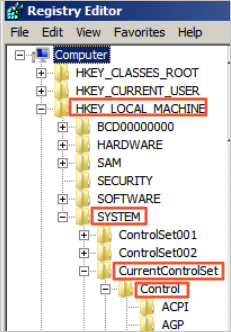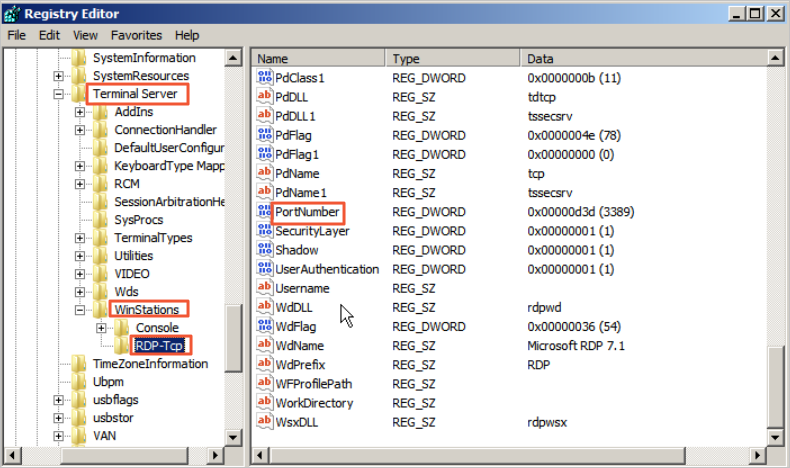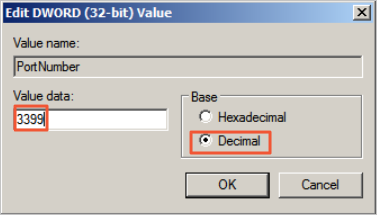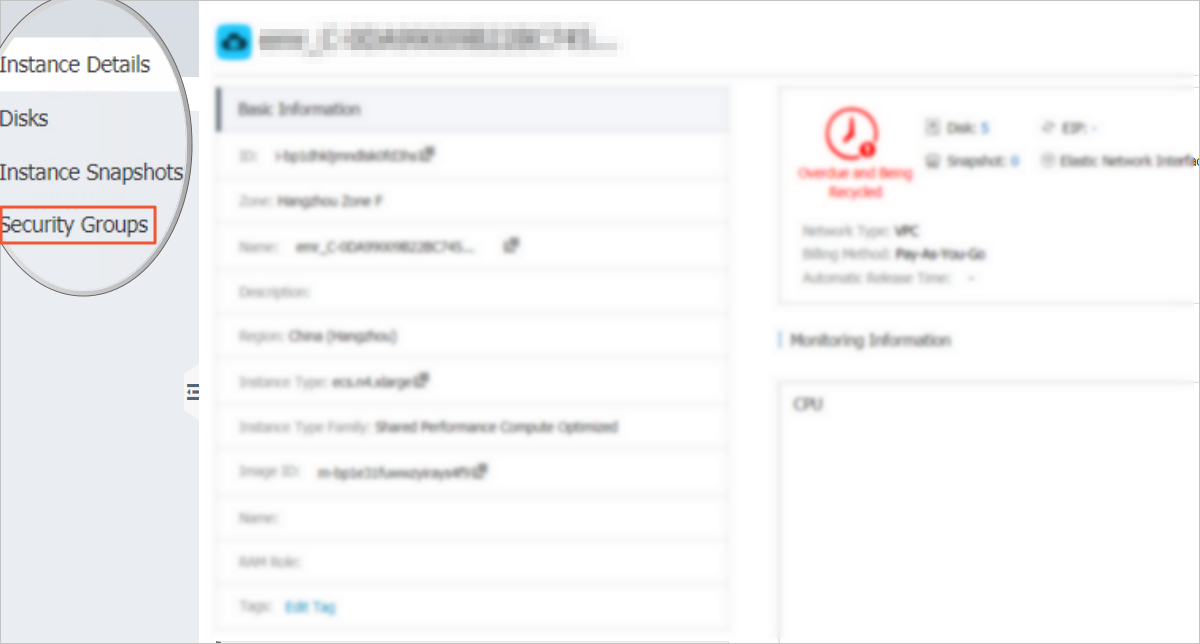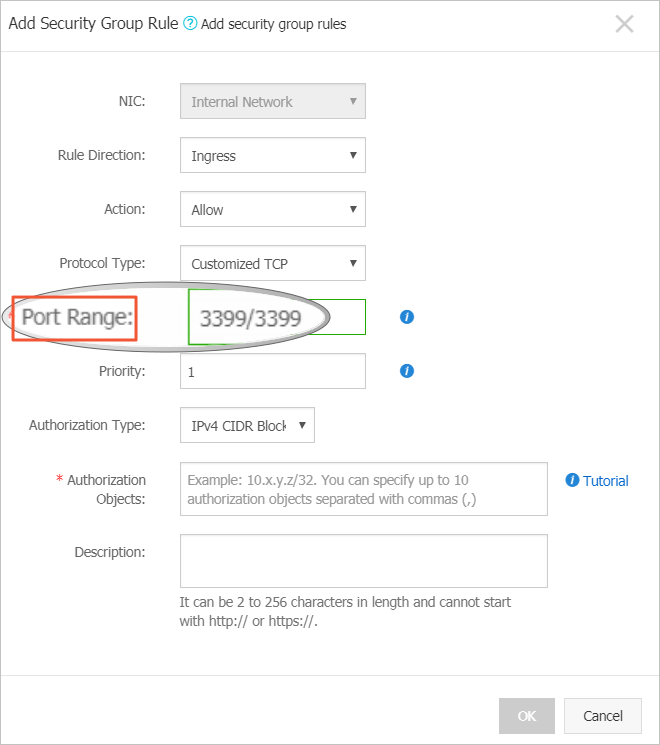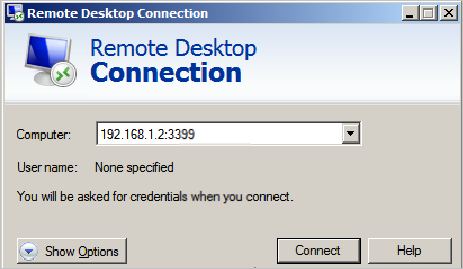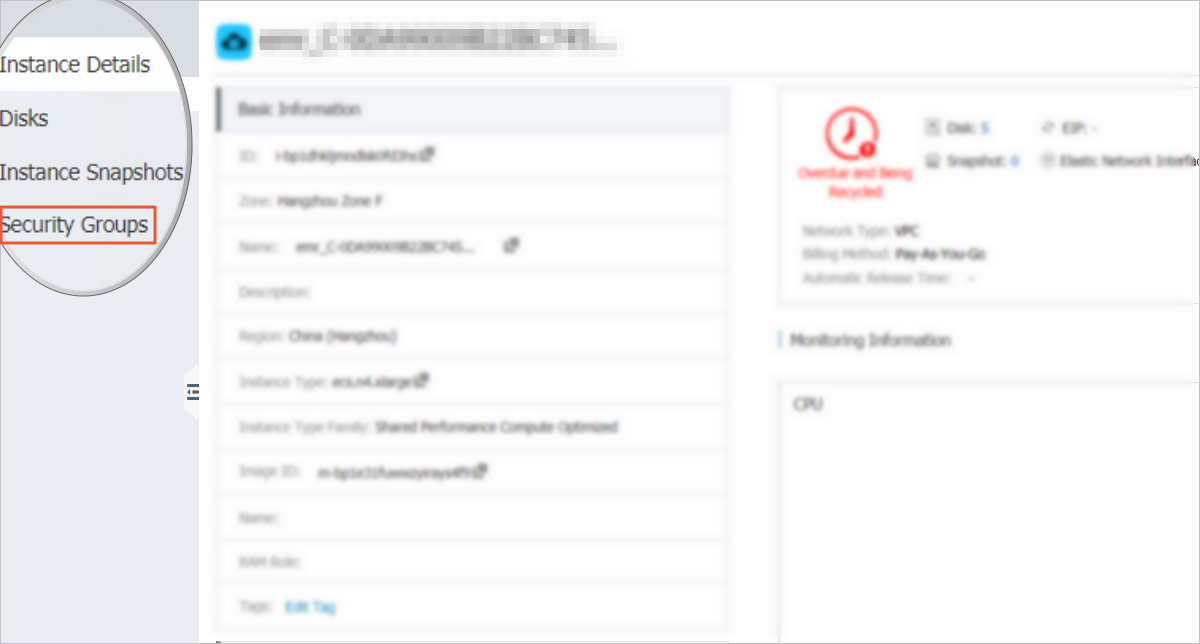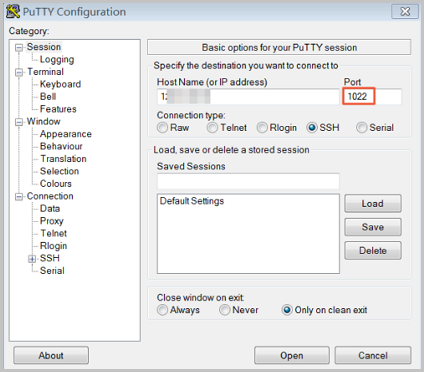ここでは、Windows または Linux インスタンスのリモートポートを変更する方法について説明します。
Windows インスタンスの既定のリモートポートの変更
このセクションでは、Windows Server 2008 を実行している Windows インスタンスのリモートポートを変更する方法について説明します。
- Windows インスタンスに接続します。
- regedit.exe を実行してレジストリエディタを開きます。
- レジストリエディタの左側のナビゲーションウィンドウで、"HKEY_LOCAL_MACHINE\System\CurrentControlSet\Control\Terminal Server\WinStations\RDP-Tcp\PortNumber"を探します。
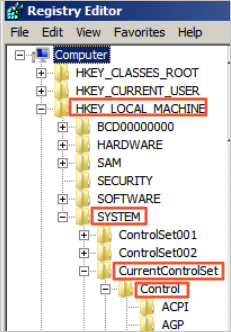
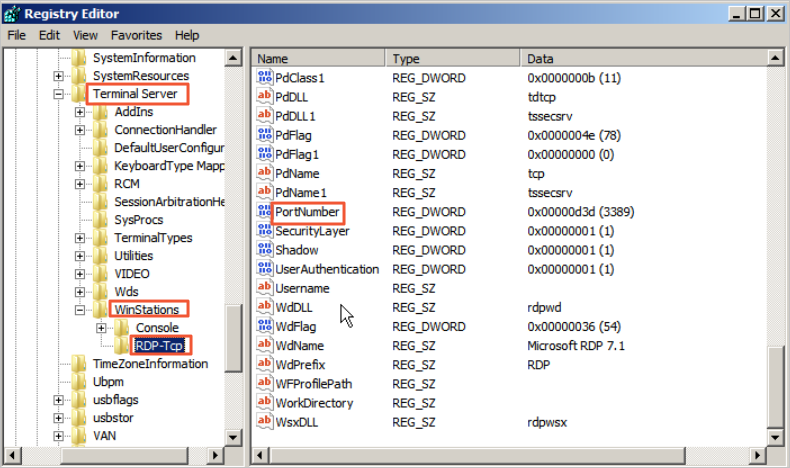
- ダイアログボックスで、[10 進数] をオンにし、[値のデータ] フィールドに、新しいリモートポート番号として数字を入力します。この例では"3399"です。 [OK] をクリックします。
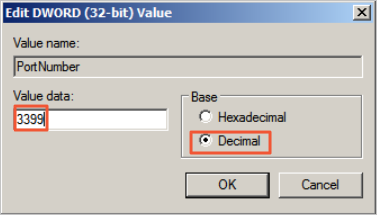
- (オプション) ファイアウォールを有効にしている場合は、ファイアウォールの新しいポートを開きます。
- にログインし、インスタンスを見つけ、 をクリックします。

- インスタンスを再起動した後、インスタンスの [管理] をクリックして [インスタンスの詳細] ページに入ります。 [セキュリティグループ] をクリックします。
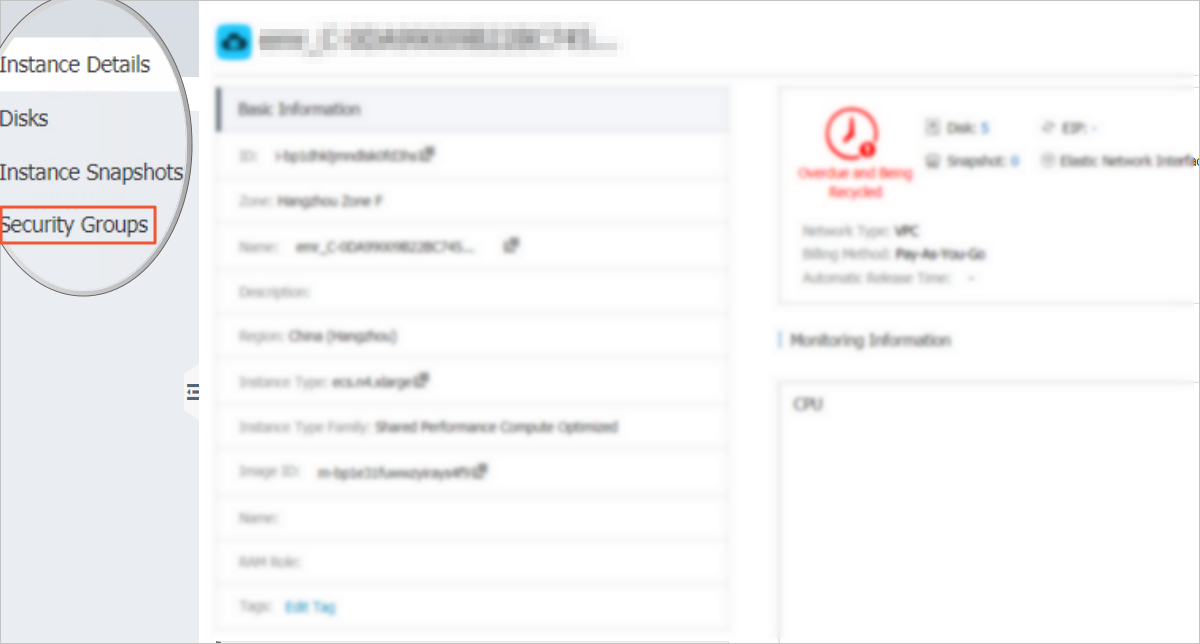
- [セキュリティグループ] ページで、[ルールの追加] をクリックします。
- [セキュリティグループのルール] ページで、[セキュリティグループのルールの追加] をクリックします。 新しいセキュリティグループのルールを追加して、新しいリモートポートへのアクセスを許可します。 セキュリティグループのルールの追加の詳細については、「セキュリティグループのルールの追加」をご参照ください。
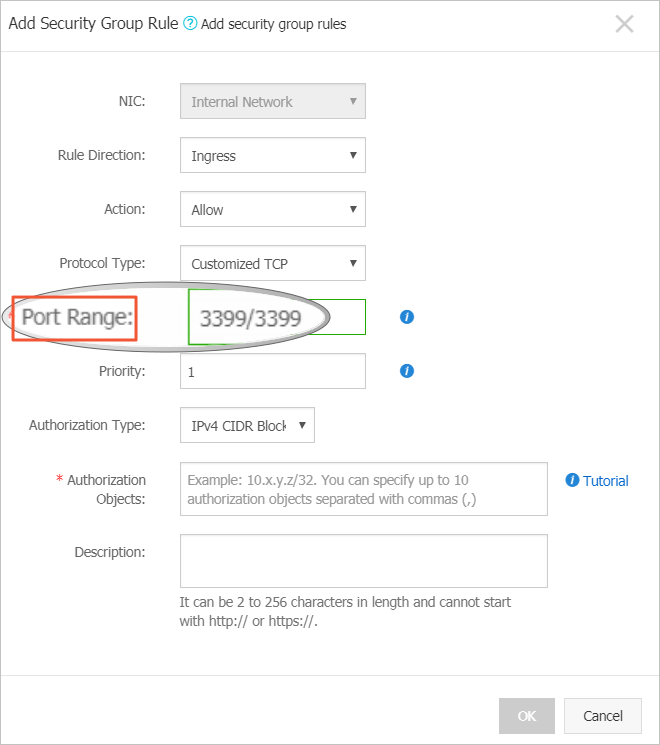
- 末尾に新しいポート番号が付いた IP アドレスにアクセスして、インスタンスに接続します。 たとえば、この例では"192.168.1.2:3399" です。
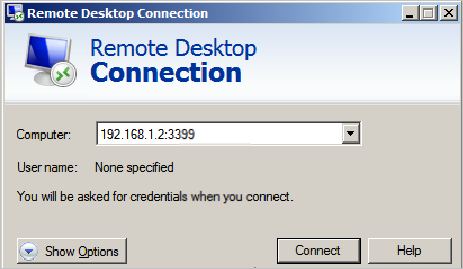 注 Mac のリモートデスクトップユーザーがアクセスに使用できるのは、既定のポート 3389 だけです。
注 Mac のリモートデスクトップユーザーがアクセスに使用できるのは、既定のポート 3389 だけです。
Linux インスタンスの既定のリモートポートの変更
このセクションでは、CentOS 6.8 を実行している Linux インスタンスのリモートポートを変更する方法について説明します。
注 ポート 22 を直接変更せずに、最初に新しい既定のリモートポートを追加します。 最初に 2 つのポートを設定し、テストが成功したら 1 つを削除します。 新しいポートを介してインスタンスに接続できない場合は、ポート
22 を使用して問題をデバッグできるようにします。
- Linux インスタンスに接続します。
- vim /etc/ssh/sshd_config を実行します。
- キーボードの I キーを押して編集モードに入ります。 新しいリモートサービスポートを追加します ( 例えば、ポート 1022 )。 ポート 22 の下のポート 1022 に入ります。
- Esc キーを押して「: wq」と入力し、編集を終了します。
- 次のコマンドを実行してインスタンスを再起動します。 これで、ポート 22 とポート 1022 を介して Linux インスタンスにログインできるようになります。
/etc/init.d/ssh restart - (オプション) ファイアウォールを設定します。 CentOS 7 より前の Linux バージョンを使用していて、ファイアウォール iptables を有効にしている場合、既定では
iptables がアクセスを遮断しないことに注意します。 iptables のルールを設定した場合は、iptables -A INPUT -p tcp --dport 1022 -j ACCEPT を実行してファイアウォールを設定します。 次に、service iptables restart を実行してファイアウォールを再起動します。
注 既定では、ファイアウォールは CentOS 7 以降のバージョンにインストールされています。 firewalld.service を有効にしている場合は、コマンド firewall-cmd --add-port=1022/tcp --permanent を実行して、TCP ポート 1022 を開きます。 成功が返されれば、TCP ポート 1022 が開きます。
- にログインし、インスタンスを見つけ、[管理] を選択します。
- [インスタンスの詳細] ページに入ります。 [セキュリティグループ] をクリックします。
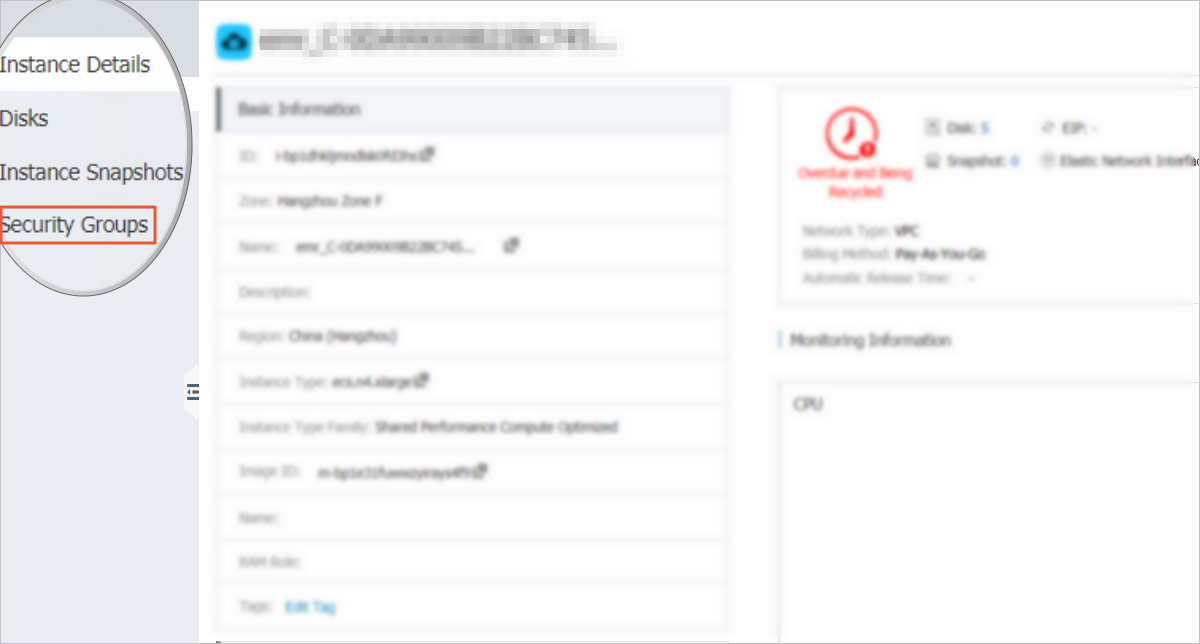
- [セキュリティグループ] ページで、[ルールの追加] をクリックします。
- [セキュリティグループのルール] ページで、[セキュリティグループのルールの追加] をクリックします。 新しいセキュリティグループのルールを追加して、新しいリモートポートへのアクセスを許可します。 セキュリティグループのルールの追加の詳細については、「セキュリティグループのルールの追加」をご参照ください。
- SSH ツールを使用して新しいポートに接続し、既定のリモートポートが正常に変更されたかどうかをテストします。 インスタンスにログインする際に、[ポート] に新しいポート番号を 入力します。この例では "1022" です。
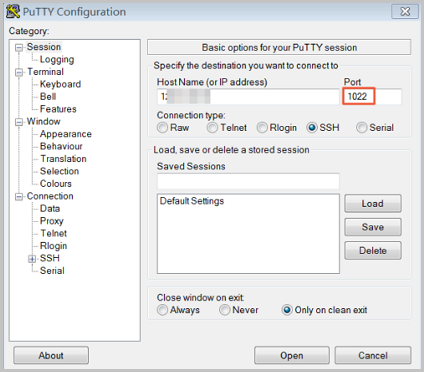
- ポート 1022 経由でインスタンスに正常に接続したら、vim /etc/ssh/sshd_config を再び実行してポート 22 を削除します。
- /etc/init.d/sshd を実行してインスタンスを再起動します。既定のリモートポートが正常に変更されます。 末尾に新しいポート番号が付いた IP アドレスにアクセスして、インスタンスに接続します。